 |
|
 |
|||||||
[ Windows Millennium Edition]
IPアドレス・サブネットマスク・デフォルトゲートウェイを確認する方法
[ Windows Millennium Edition にもとづいて説明しています。 ]
ここではIPアドレスに関する操作方法を2通り説明致します。設定確認する場合は、どちらか1つの方法をご利用ください。
[ 操作方法1 ] 「ipconfig」 「ipconfig/release_all」 「ipconfig/renew_all」 「ipconfig/all」
[ 操作方法2 ] 「 すべて解放 」 「 すべて書き換え 」 「 情報 」
[ 操作方法1 ]
■ デスクトップ画面の「スタート」ボタンをクリックし、表示されたメニューの「プログラム(P)」より「アクセサリ」を選択し
「MS-DOS プロンプト」をクリックします。
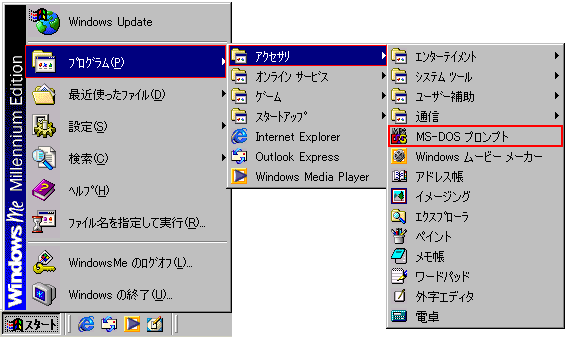
■ 「MS-DOS プロンプト」画面が表示されましたら、カーソルが点滅している場所に「ipconfig」と入力します。
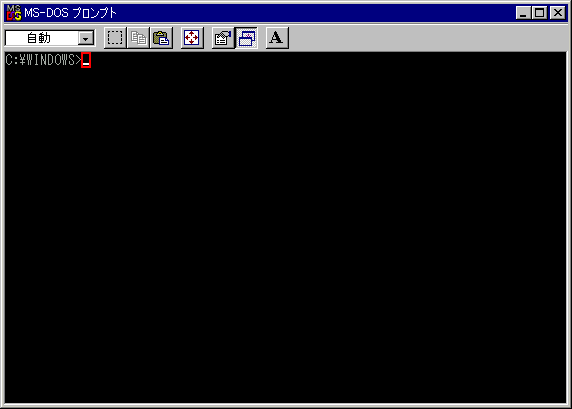
■ 以下の画面で「ipconfig」と入力できましたら、キーボードの「Enter」キーを押してください。
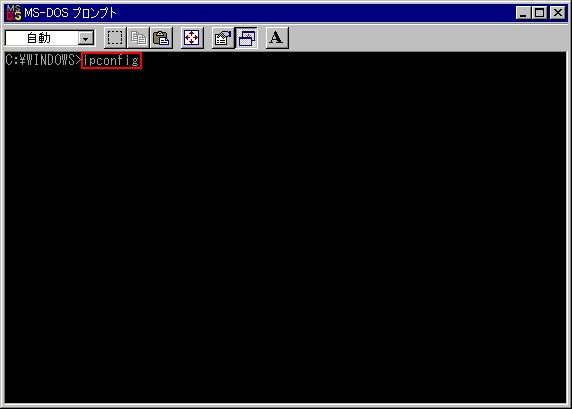
■ 以下の画面が表示されましたら、「IP アドレス」「サブネット マスク」「デフォルト ゲートウェイ」を確認してください。
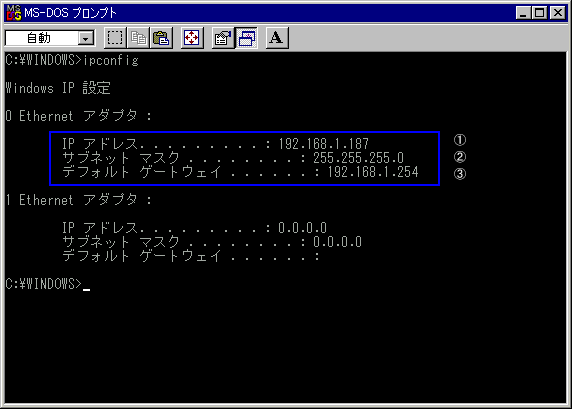
① IP アドレス
② サブネット マスク
③ デフォルト ゲートウェイ
確認が出来ましたら、「閉じる」ボタンをクリックするか、カーソルが点滅している場所に「exit」と入力しキーボードの「Enter」キーを押してください。
■ IPアドレスを解放する場合は、「ipconfig/release_all」と入力してキーボードの「Enter」キーを押してください。
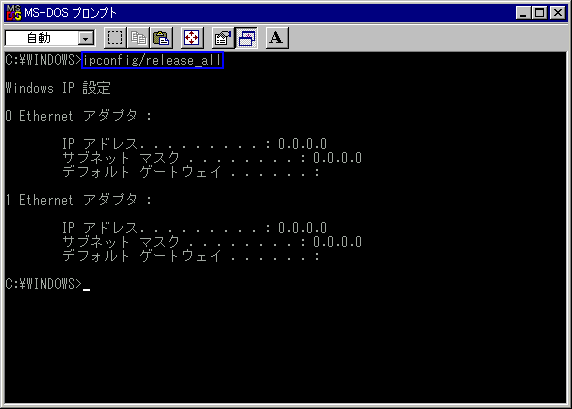
■ IPアドレスを再取得する場合は、「ipconfig/renew_all」と入力してキーボードの「Enter」キーを押してください。
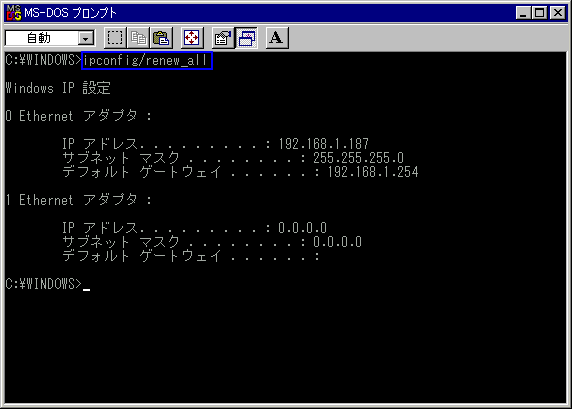
■ IPアドレス以外の情報を表示させたい場合は、「ipconfig/all」と入力してキーボードの「Enter」キーを押してください。
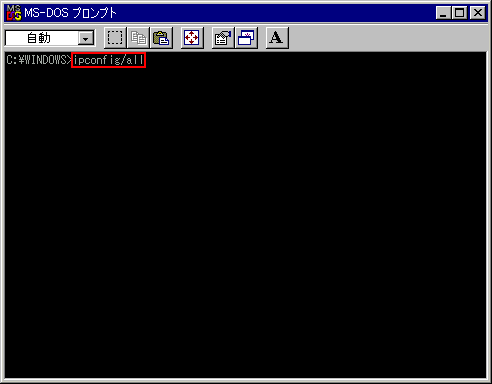
■ 「ipconfig/all」と入力して表示された情報の必要な部分を説明致します。
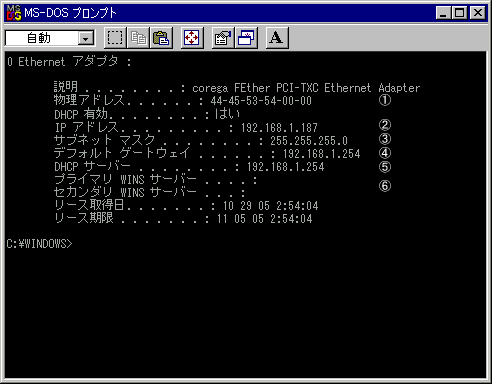
① 物理アドレス Macアドレスが表示されます。
② IP アドレス
③ サブ ネットマスク
④ デフォルト ゲートウェイ
⑤ DHCP サーバー DHCPサーバーアドレスが表示されます。
⑥ WINS サーバー WINS サーバーアドレスが表示されます。
以上が [ IPアドレス ]・[ サブネットマスク ]・[ デフォルトゲートウェイ ]を確認する方法 です。
[ 操作方法2 ]
■ デスクトップ画面の「スタート」ボタンをクリックし、表示されたメニューの「ファイル名を指定して実行(R)...」をクリックします。
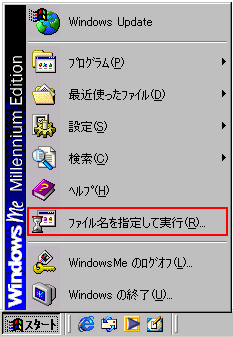
■ 「ファイル名を指定して実行」画面が表示されましたら、「名前(O):」欄に[winipcfg]と入力し「OK」ボタンをクリックします。
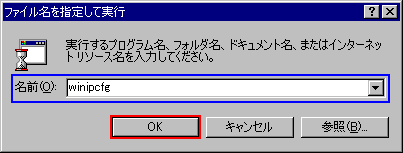
■ 「IP設定」画面が表示されましたら、以下の操作を実行してください。
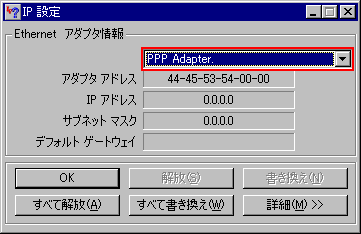
・「Ethernet アダプタ情報」枠内のプルダウンメニューの「下向き三角」ボタン「▼」をクリックし、
該当するネットワークボート名またはネットワークガード名を選択(クリック)してください。
■ 以下の画面のようにIPアドレスが表示されるか確認してください。

・ここでは、「corega」のネットワークボート(LANボード)を使用しています。
アダプタ名が「(例)corega FEther PCI-TXC Ethernet・・・」となっています。
■ IPアドレスを解放する場合は、、「すべて解放(A)」ボタンをクリックします。
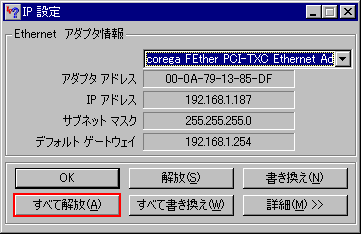
■ IPアドレスが解放された場合、以下の画面のように表示されます。

■ IPアドレスを再取得する場合は、「すべて書き換え(W)」ボタンをクリックします。

■ IPアドレスを再取得出来た場合、以下の画面のように表示されます。

■ IPアドレス以外の情報を表示させたい場合は、「詳細(M) >>」ボタンをクリックします。
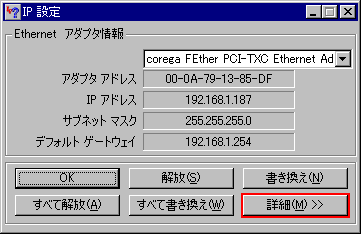
■ IPアドレス以外の情報を表示させた場合、以下の画面のように表示されます。

① ホスト名 PCに設定したマシン名が表示されます。
② DNSサーバー インターネット接続している場合に使用するDNSサーバーのアドレスが表示されます。
③ アダプタアドレス
Macアドレスが表示されます。
④ IP アドレス IPアドレスが表示されます。
⑤ サブネット マスク サブネットマスクが表示されます。
⑥ デフォルト ゲートウェイ デフォルト ゲートウェイが表示されます。
⑦ DHCP サーバー DHCPサーバーアドレスが表示されます。
⑧ WINS サーバー WINS サーバーアドレスが表示されます。
操作が終了しましたら、「閉じる」ボタン「×」をクリックしてください。
以上が [ IPアドレス ]・[ サブネットマスク ]・[ デフォルトゲートウェイ ]を確認する方法 です。
Copyright (C) 1998 - 2014 Sakyou Shop. All rights reserved